VagrantはUbuntu仮想マシン環境をすばやく構築します
[公開番号に従ってください](https://cloud.tencent.com/developer?from=10680)は、PassJavaプロジェクトの学習チュートリアルのフルセットのシリーズで初めて取得します。
VagrantはUbuntu仮想マシン環境をすばやく構築します#
1. 仮想マシンサービスを有効にする##
Windowsスタートアップ構成:Intel Virtualization Technology-> Enabled
2. VirtualBoxをダウンロードしてインストールします##
VirtualBox:仮想マシン管理ソフトウェア
https://www.virtualbox.org/wiki/Downloads
3. Vagrantをダウンロードしてインストールします##
Vagrant:仮想マシンを作成および管理します
Vagrantソフトウェア:[https://www.vagrantup.com/downloads.html](https://www.vagrantup.com/downloads.html)
浮浪者の公式ミラー:[https://app.vagrantup.com/boxes/search](https://app.vagrantup.com/boxes/search)
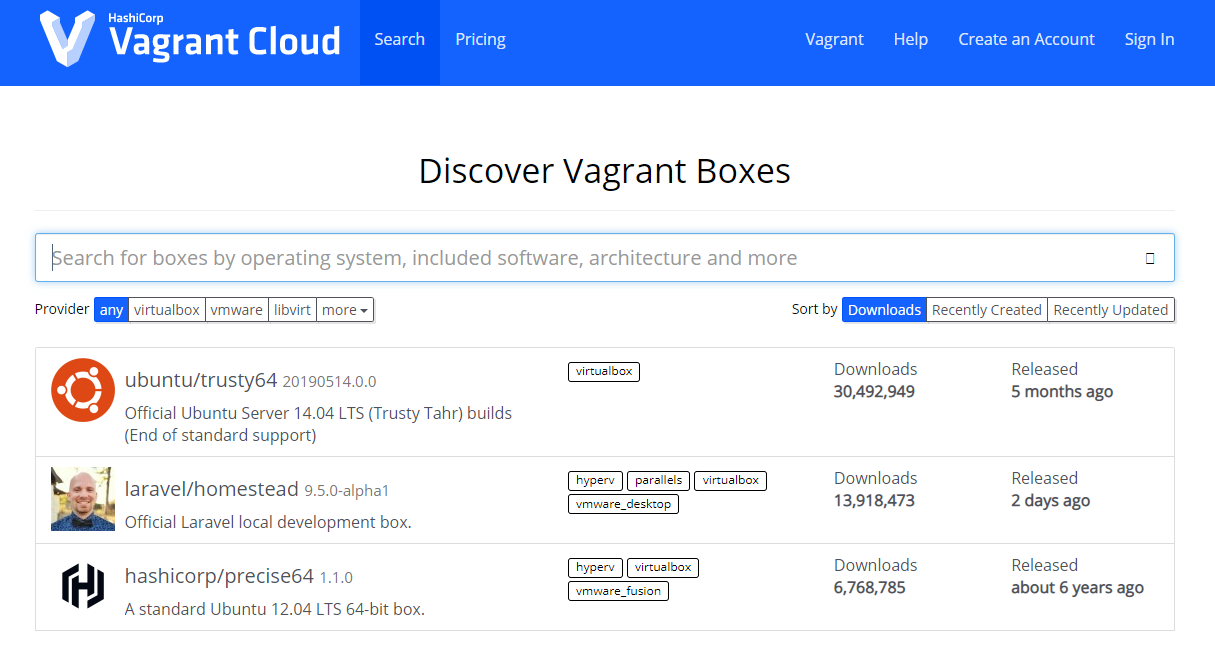
- vagrantがインストールされているかどうかを確認します
コマンドラインからvagrantを入力します
vagrant
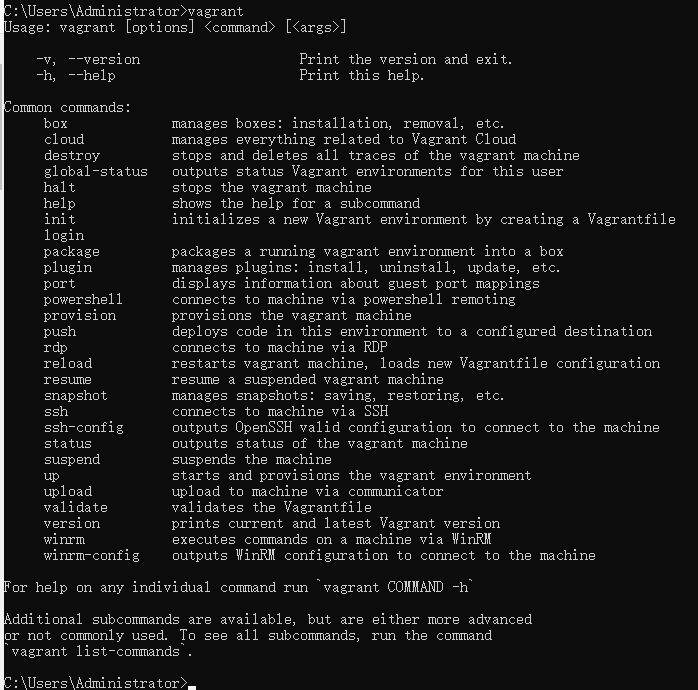
4. 浮浪者ubuntu国内ミラーをインストールします##
# ubuntu 18.04 LTS:
vagrant box add https://mirrors.tuna.tsinghua.edu.cn/ubuntu-cloud-images/bionic/current/bionic-server-cloudimg-amd64-vagrant.box --name ubuntu18
# ubunt 16.04 LTS:
vagrant box add https://mirrors.tuna.tsinghua.edu.cn/ubuntu-cloud-images/xenial/current/xenial-server-cloudimg-amd64-vagrant.box --name ubuntu16
# ubuntu14:
vagrant box add https://mirrors.tuna.tsinghua.edu.cn/ubuntu-cloud-images/vagrant/trusty/current/trusty-server-cloudimg-amd64-vagrant-disk1.box --name ubuntu14
ubuntu18をインストールします
vagrant box add https://mirrors.tuna.tsinghua.edu.cn/ubuntu-cloud-images/bionic/current/bionic-server-cloudimg-amd64-vagrant.box --name ubuntu18
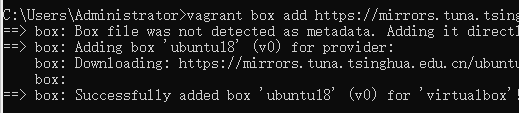
- 放浪者構成ファイルを作成する
vagrant init
- C:\ Users \ Administrator \ Vagrantfileファイルを開きます
config.vm.box ="base"着替える
config.vm.box ="ubuntu18"
5. 仮想マシンを起動します##
vagrant up
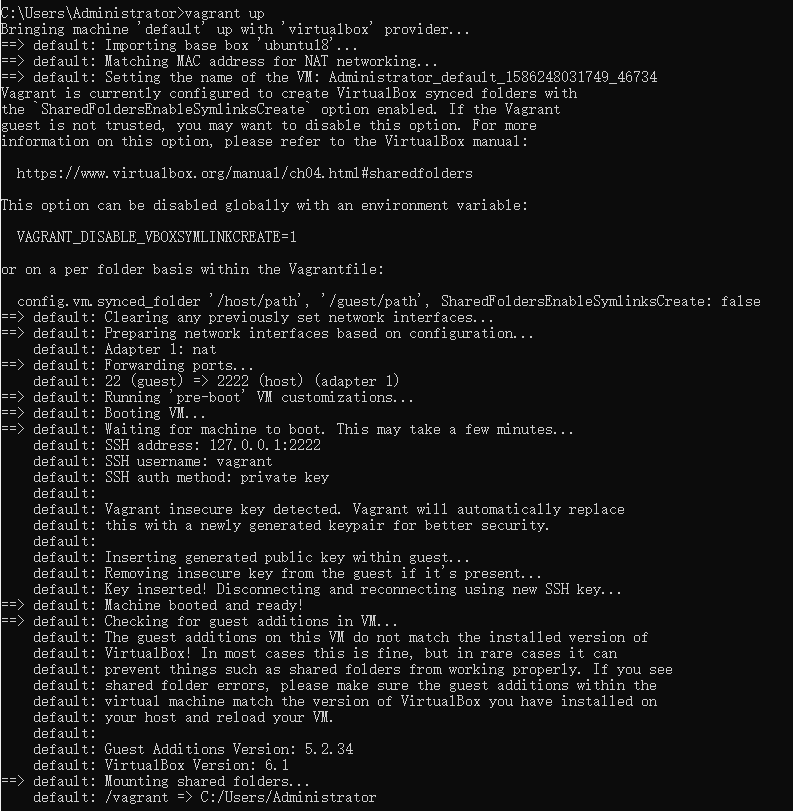
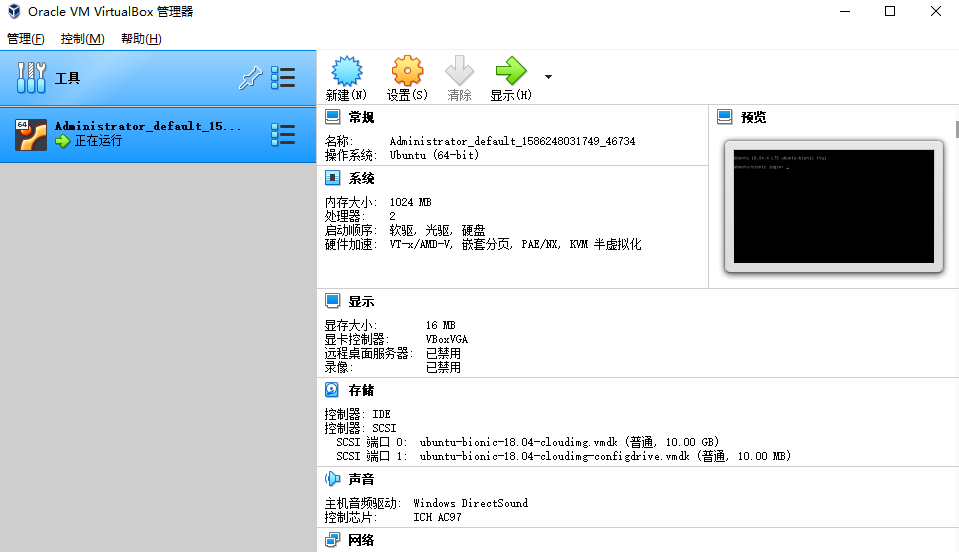
6. 仮想マシンに接続します##
vagrant ssh
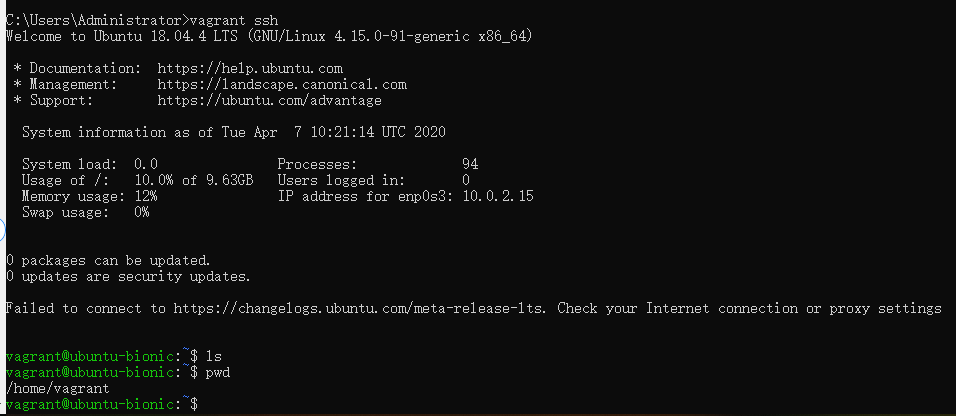
Recommended Posts